伝票革命/販売・仕入・在庫 12
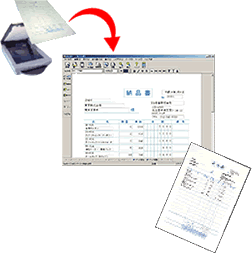 指定伝票、自社伝票など収録フォーム以外の伝票を追加作成する事ができます。
指定伝票、自社伝票など収録フォーム以外の伝票を追加作成する事ができます。
スキャンした伝票画像を背景にするので、作成作業中も、完成後の利用時も、見やすさ、操作性、共に抜群です。
フォーム作成方法は、「フォーム作成ナビゲータ」機能が用紙種類別(売上伝票・締め請求書など、13通り)に手順を案内しますので、
誰でもスムーズにオリジナルフォームを完成させることができます。
またナビゲーターに沿って作成すれば、各入力スペースには、データベースとの連携などの機能があらかじめ設定されています。
計算式も設定済なので、使い出しもスムーズです。
作成したフォームは、入力フォーム・印刷フォームとしてソフトに組み込まれ、収録フォームと同様に、データは一元管理可能です。
※別途スキャナが必要です※作成したフォームからのデータ送信は不可です
※納品書/請求書など、1枚の用紙に複数の伝票がついたフォームは作成できません
 「適格請求書」(インボイス)対応の伝票フォームの作成も可能です。
「適格請求書」(インボイス)対応の伝票フォームの作成も可能です。![]()
フォーム作成ナビゲータでの流れ
-
伝票ジャンルを選んでスタート
「フォーム作成ナビゲータ」が、用紙の種類別に作成手順をナビゲートします。まずはお手持ちの用紙がどのジャンルに属するか選択してください。
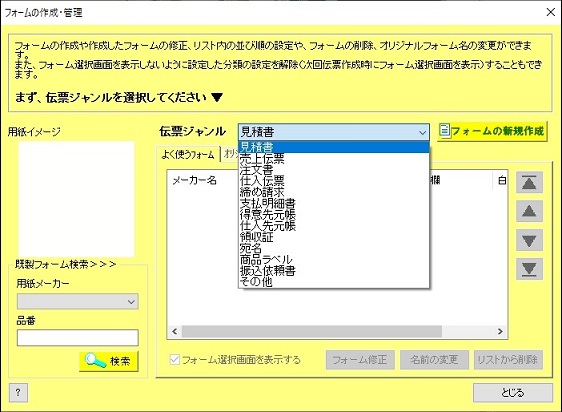 伝票ジャンル・見積書 ・売上伝票 ・注文書 ・仕入伝票 ・締め請求 ・支払明細書 ・得意先元帳 ・仕入先元帳 ・領収証 ・宛名 ・商品ラベル ・振込依頼書 ・その他
伝票ジャンル・見積書 ・売上伝票 ・注文書 ・仕入伝票 ・締め請求 ・支払明細書 ・得意先元帳 ・仕入先元帳 ・領収証 ・宛名 ・商品ラベル ・振込依頼書 ・その他 -
用紙をスキャンしてサイズ設定
フォームを作成する際、どこにフィールドを配置するかの目安とするために、まず伝票の画像を背景に設定することをお勧めします。
お手持ちの用紙をスキャナで読み込んでご利用ください。既に用紙のイメージをデータ(BMP/JPEG/GIF/TIFF/PNG/PSD/EPS)でお持ちの場合は、 それを指定することもできます。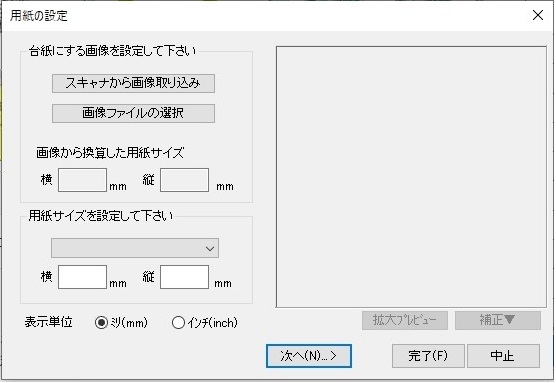
-
配置するフィールドを選択
最初に選択した伝票ジャンルごとに、その伝票に適したフィールドの候補が提示されます。
伝票の自動連番、コード入力など、特殊な機能を有した専用フィールドもあらかじめ用意されています。
その中から、作ろうとする伝票に実際に必要なフィールドを選択してください。足りない場合は、ご自分でフィールドを追加することもできます。
new 見積書、売上伝票、注文書、仕入伝票、締め請求、支払明細書、得意先元帳、仕入先元帳、 商品ラベルでは、軽減税率に対応するため、税率区分フィールドがあらかじめ提示されます。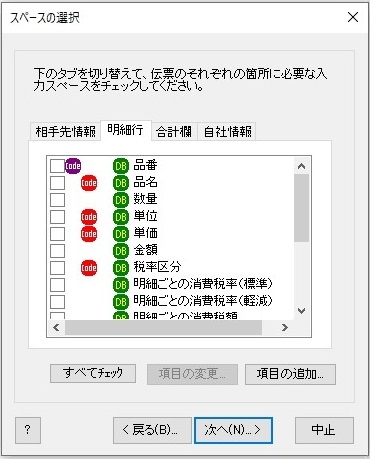
マークの説明
 伝票番号を自動入力するフィールド
伝票番号を自動入力するフィールド コード入力のキーフィールド
コード入力のキーフィールド コード入力対応フィールド。コードを入力すると、関連フィールドに台帳(得意先/商品)のデータを自動転記
コード入力対応フィールド。コードを入力すると、関連フィールドに台帳(得意先/商品)のデータを自動転記
その他選択できるフィールド属性
文書/数値/自動入力日付/画像/チェックボックス/連番/JANコード/税率区分 -
用紙イメージ上にフィールドを配置
選択したフィールドを、伝票イメージ上に配置していきます。大きさや配置はマウスで自由に設定できます。
明細欄は、1行目のみ作成して、行数と明細全体のサイズを指定するだけで、2行目以降を自動作成できます。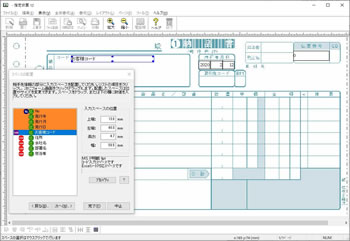
-
入力順の設定
最後に、配置したフィールドの入力順を設定して、フォームに名前を付けて登録します。
※印鑑・ロゴなどの画像を伝票上に登録しておくことも可能です。
※税率ごと(標準税率/軽減税率)に小計や税額を算出する計算式などは、あらかじめ登録されていますので、設定・変更することはできません。
※登録した後にフォームのレイアウト修正や、データベースとの関連付けの修正などが可能です。
